
Todos los navegadores web populares le permiten cambiar de forma flexible entre las pestañas del teclado. Para la conveniencia de los usuarios, las llamadas teclas de acceso rápido (Hotkets) para administrar los navegadores web son casi siempre los mismos, por lo que esta instrucción es adecuada para todos los programas populares.
Desplazar las pestañas abiertas
Hotkes: Ctrl + Tab
Instantáneamente cambia a la siguiente pestaña, que va a la derecha. Si este es el último, cambiando a la primera. El movimiento se lleva a cabo por la tecla TAB cuando se aprieta el CTRL.
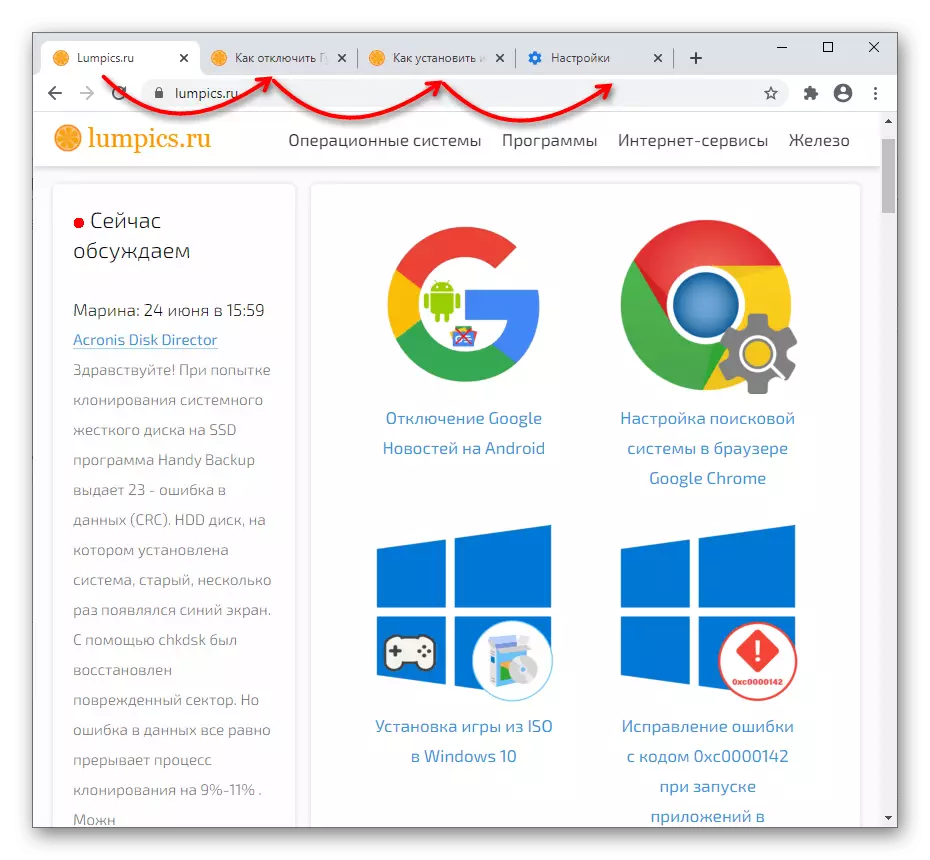
En Opera Hotkes, si sostiene el CTRL y presione Pestaña, provoca una pequeña ventana en el centro de la pantalla, desde donde puede avanzar cíclicamente entre las pestañas de inicio.
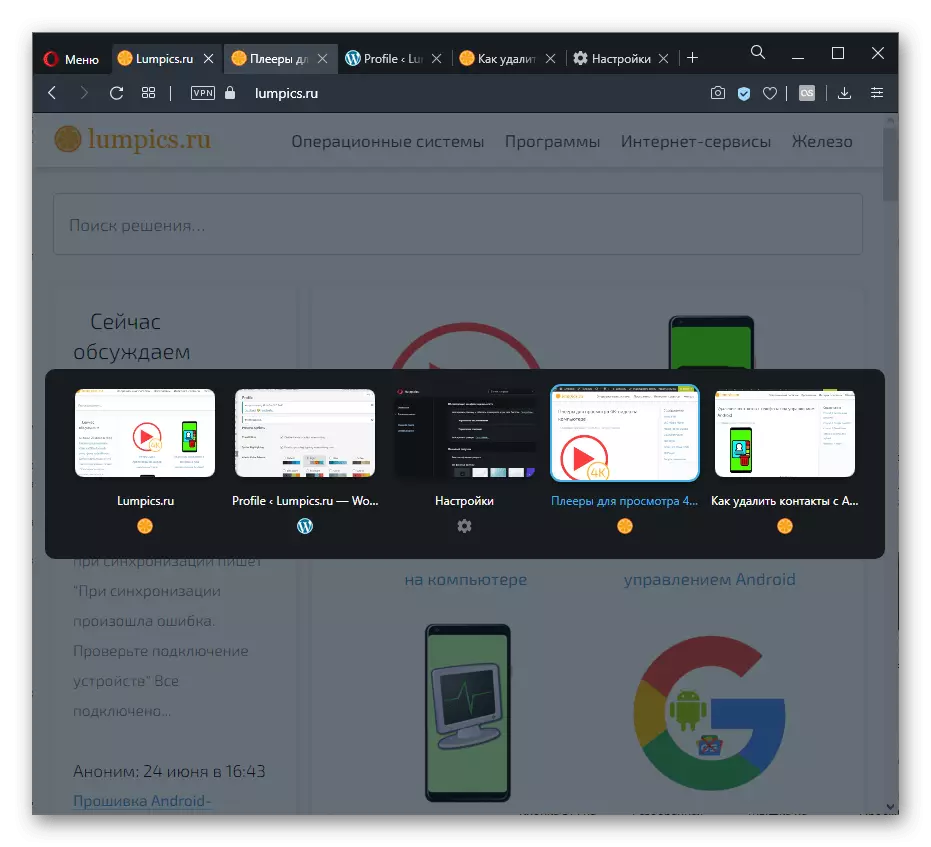
Sin embargo, si la ópera realiza una breve prensa de ambas teclas, aparecerá la conmutación entre las pestañas actuales y las últimas recién usadas.
En Mozilla Firefox, para esto, la configuración debe incluir los "Interruptores de comandos de la pestaña CTRL + entre las pestañas en uso reciente".
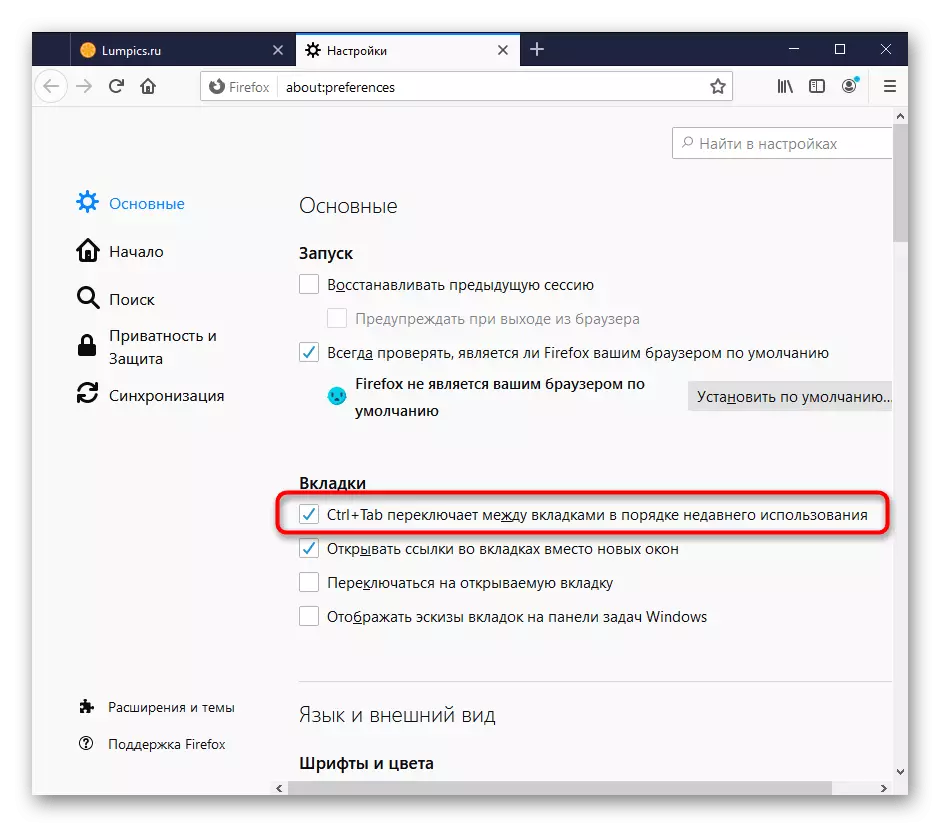
Hotkes: Ctrl + Shift + Tab
¿De todos modos, solo las pestañas no están bien, sino que se deja (atrás).
Transición a la siguiente pestaña
Hotkes: Ctrl + PGDNEn Google Chrome, Yandex.Browser y Mozilla Firefox son un análogo de la pestaña Ctrl +, conmutable desde la pestaña actual a la siguiente que está abierta a la derecha. La ópera también ocurre conmutación instantánea, sin llamar a la ventana con una vista previa de las pestañas abiertas.
Para ir, mantenga presionado la tecla sujeta por CTRL y presione PGDN (en el teclado, también se puede llamar PG DN, PAGEN) tantas veces a medida que las pestañas deben activarse.
Hotkes: Ctrl + PGUP
Funciona en el mismo principio que la tecla de acceso rápido anterior, pero cambia a la pestaña izquierda (en la anterior). PGUP en el teclado también se puede llamar PG UP, página UP.
Realiza un análogo de Ctrl + Shift + Tab.
Transición a una pestaña específica
Hotkes: desde CTRL + 1 a CTRL + 8
Con la ayuda de un bloque digital, puede cambiar de la pestaña Primera a la octava.
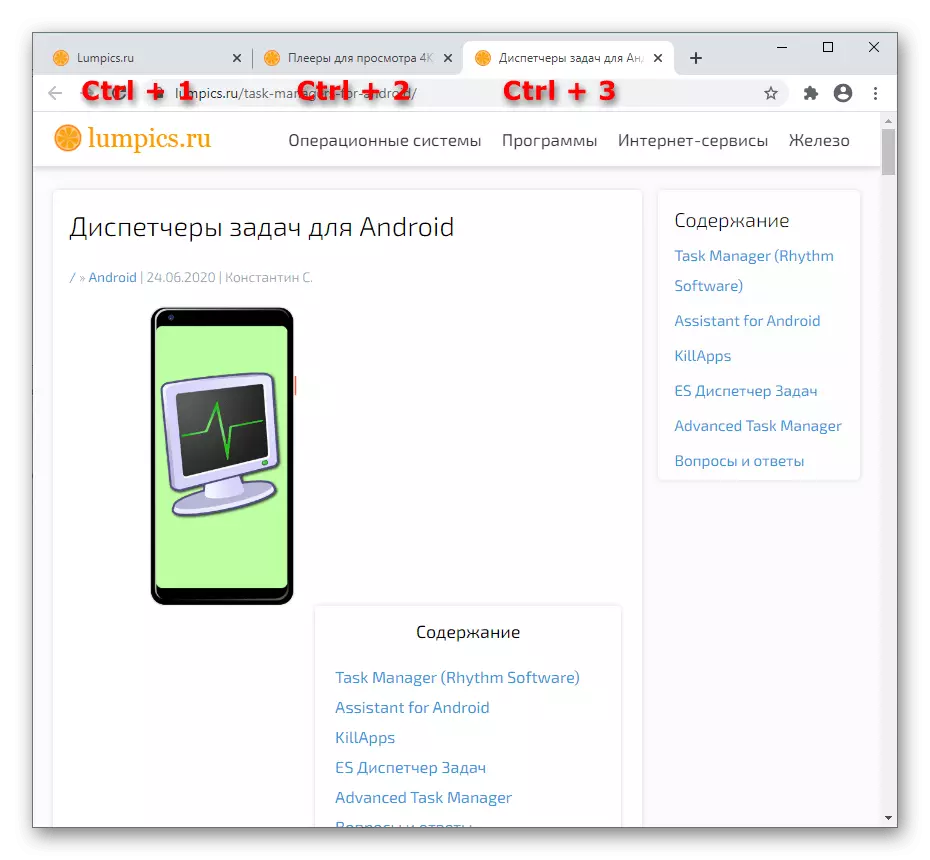
Cambiando a la última pestaña
Hotkes: CTRL + 9
Independientemente de la pestaña Número de secuencia real, la combinación de teclas CTRL + 9 cambia a la que está abierta en el panel TAB.
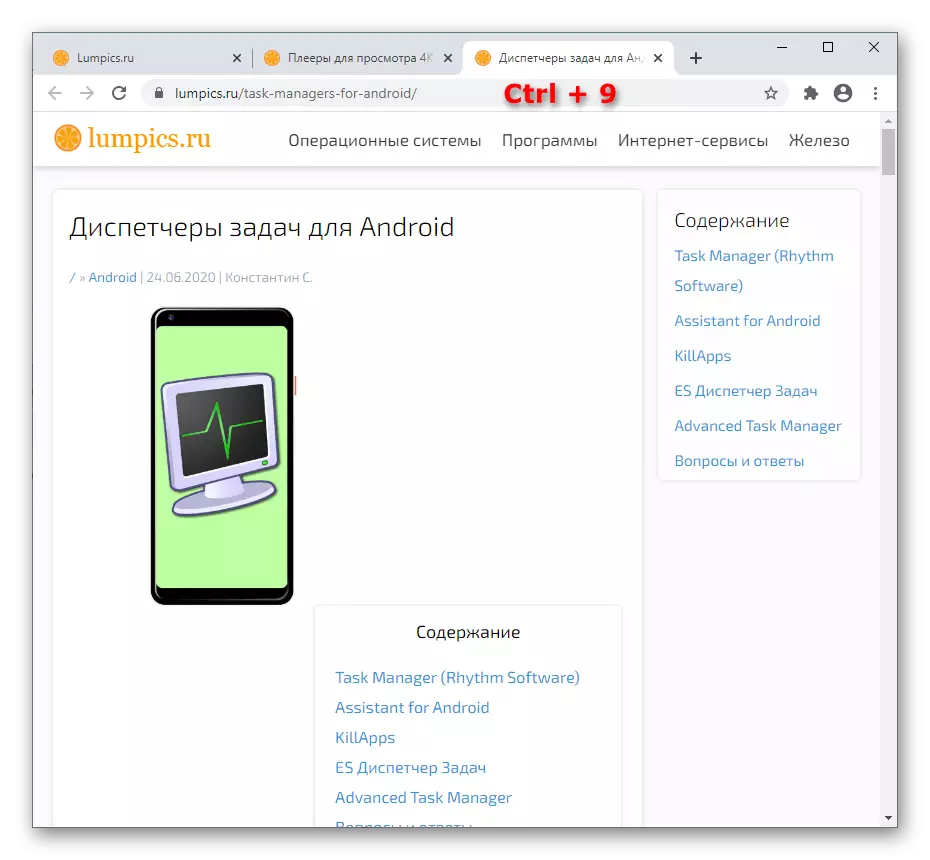
Abriendo una nueva pestaña
Hotkes: Ctrl + T
Para iniciar rápidamente una nueva pestaña de teclado, presione la combinación de teclas especificadas. Se iniciará en la lista de pestañas y el enfoque cambia inmediatamente, es decir, estará abierto, no el fondo.
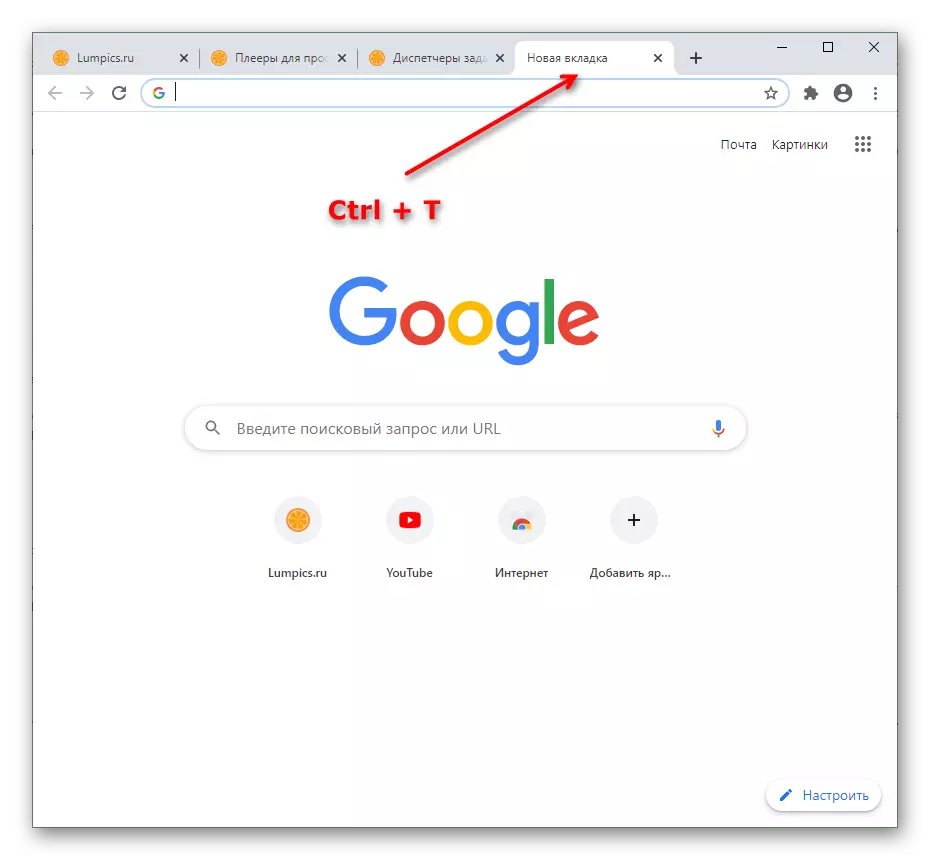
Abriendo la última pestaña cerrada
Hotkes: Ctrl + Shift + TAbre la última pestaña cerrada. Cualquier número de veces se puede usar para abrir todas las pestañas cerradas en esta sesión. Se abrirán en esos lugares (en la lista de pestañas), donde estaban cerrados. No se aplica a una nueva pestaña cerrada.
Leer también: Formas de restaurar las pestañas cerradas en los navegadores populares
Comenzando una página de inicio
Hotkes: Alt + Hogar
Abre la página de inicio (la dirección de su usuario debe instalar de forma independiente en la configuración del navegador web) en la pestaña actual, y no en una separada. En ausencia de una página de inicio dada, habrá una nueva pestaña por analogía utilizando la tecla CTRL + T. Hot.
Cerrando la pestaña activa
Hotkes: Ctrl + W o Ctrl + F4Cierra la pestaña en la que se encuentra ahora, y cambia a la abierta anterior (ubicada a la izquierda).
Pestaña en movimiento (solo Mozilla Firefox)
Hotkes: Ctrl + Shift + PGUP
Mueve la pestaña en la que se encuentra el enfoque (el que está abierto para ver), a la izquierda. En otras palabras, cambia la pestaña actual con los lugares anteriores.

Hotkes: Ctrl + Shift + PGDN
Realiza lo mismo, solo mueve la pestaña en el enfoque hacia la derecha.
Hotkes: Ctrl + Shift + Home
Mueve la pestaña actual al principio, lo que hace que lo primero hasta la fecha sea el segundo.
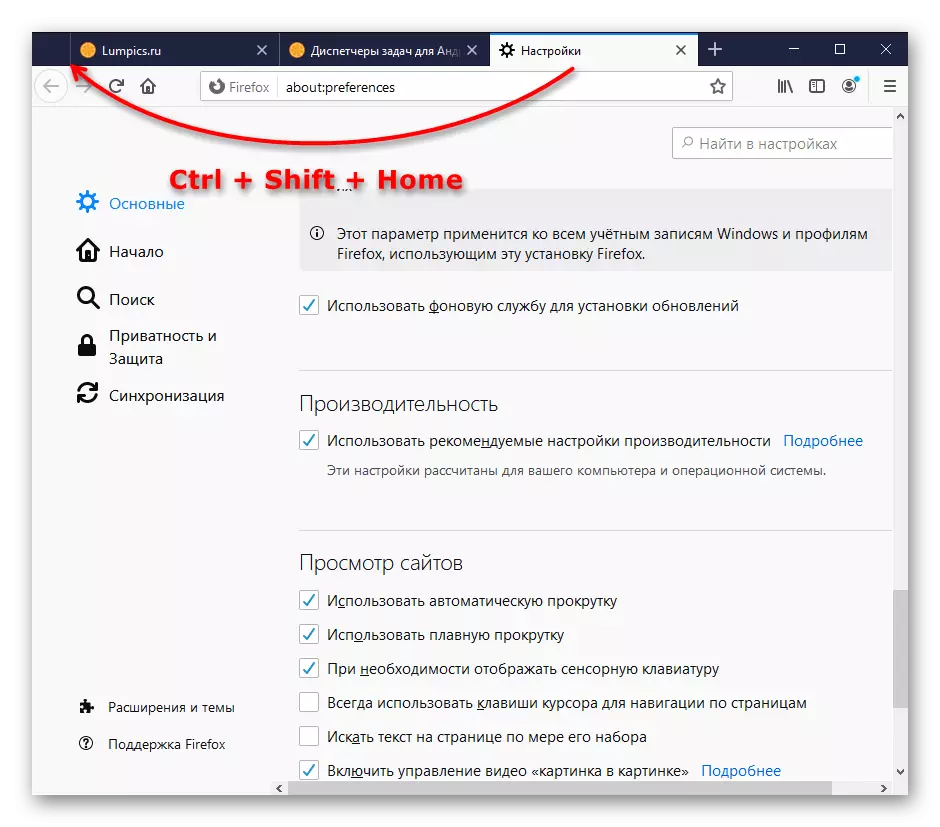
Requiere el enfoque en la pestaña Título, que se puede lograr mediante las teclas ALT + D para resaltar la barra de direcciones, seguido presionando las teclas Mayús + pestañas hasta que se muestre la selección en la pestaña.

Hotkes: Ctrl + Shift + Fin
Mueve la pestaña actual hasta el final, haciendo el último momento en el momento presente. Al igual que la tecla de acceso rápido anterior, requiere enfoque en el panel Tab.
